Если сохраненные на жесткий диск файлы физически целы, получить к ним доступ можно даже если Windows напрочь отказывается запускаться. Для этого достаточно просто загрузиться с любого LiveCD со встроенным файловым менеджером и скопировать нужные вам данные на подключенную флешку. Также вы можете снять жесткий диск, подключить его к рабочему компьютеру и скопировать данные как с обычной флешки. И всё бы замечательно, если бы не одно маленькое «но».
Оказывается, получить с помощью LiveCD доступ к файлам на диске можно только если они не были до этого перемещены в Корзину. Практические все спасательные диски, даже такие известные как Sergei Strelec, попросту не видят содержимого каталога $Recycle.Bin.
Подключение диска к рабочей винде тоже не позволяет читать содержимое чужой Корзины, соответствующие каталоги хотя и отображаются в Проводнике, но открыть их не удается по причине отсутствие прав доступа.
Как вариант, вы можете воспользоваться специальными программами для восстановления удаленных файлов, но на выполнение сканирования потребуется время, к тому же неизвестно, каким будет результат. Скорее всего, они успешно справятся с задачей, но зачем рисковать, если есть более простое, безопасное и быстрое решение. Зайдите на любой популярный торрент-трекер и скачайте Microsoft Diagnostic and Recovery Toolset или сокращенно MSDaRT — мощный профессиональный инструмент для диагностики, обслуживания и восстановления Windows.
Скачать его можно также с официального сайта Microsoft, но только не в готовом виде, а как веб-установщик. В этом случае вам придется сначала загрузить с его помощью среду предустановки Windows и только потом создать на ее основе загрузочный образ. Это займет немало времени, поэтому мы рекомендуем пользоваться уже готовыми сборками MSDaRT, доступными для скачивания в интернете.
Запишите ISO-образ на флешку или оптический диск, загрузите с него компьютер, выберите если будет предложено, версию вашей Windows.
А затем перейдите по цепочке Раскладка клавиатуры (Русский).
Диагностика.
Microsoft Diagnostic and Recovery Toolset.
Windows 10.
Проводник.
В открывшемся окне файлового менеджера переходим в расположение Мой компьютер -> Диск (буква) -> $Recycle.Bin.
И видим папки с длинными именами.
Открыв их, вы обнаружите ранее удаленные файлы.
Ориентироваться придется по расширению, поскольку имена удаленных в Корзину объектов отличается от исходных. При поиске нужного файла можно также ориентироваться на размер и дату его последнего изменения.
Вот и всё, и так как MSDaRT без проблем позволяет получать доступ к содержимому Корзины, просто копируем удаленные файлы на заблаговременно подключенную к компьютеру флешку.
Загрузитесь с него, а когда на экране появится окно мастера, нажмите Shift + 10 и выполните в открывшейся командной строке команду explorer. Далее с помощью запустившегося Проводника зайдите в папку $Recycle.Bin и скопируйте из нее нужные файлы на подключенный внешний накопитель. По идее, всё должно получиться, но еще раз повторяем, установочный диск должен быть родным, то есть тем, с которого вы устанавливали Windows.
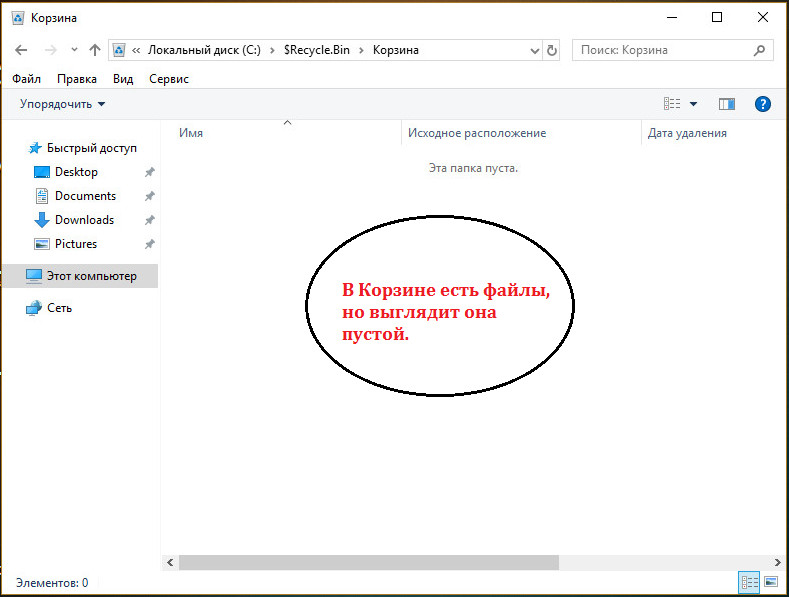
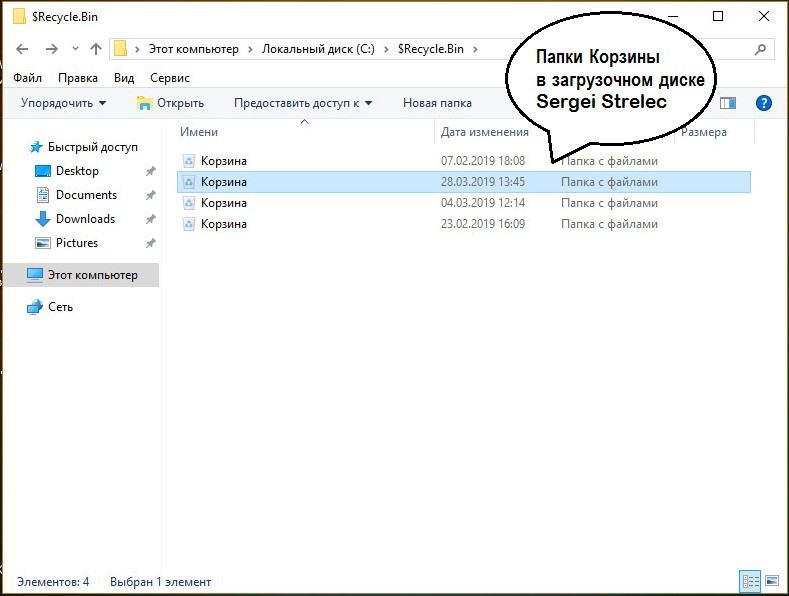
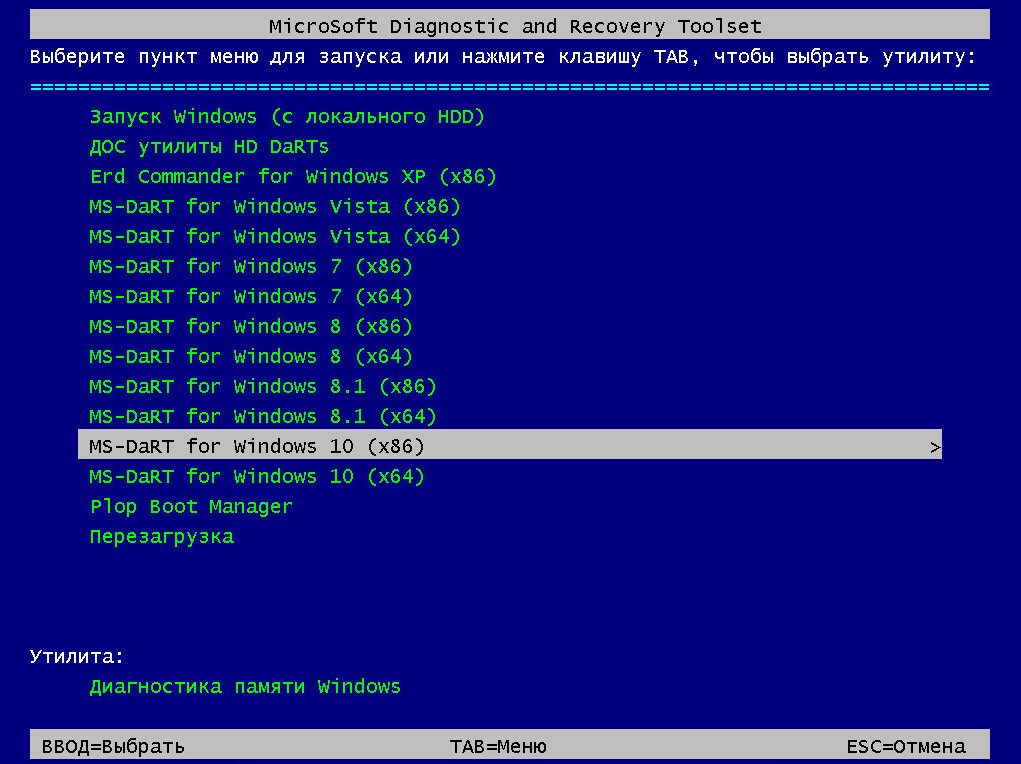
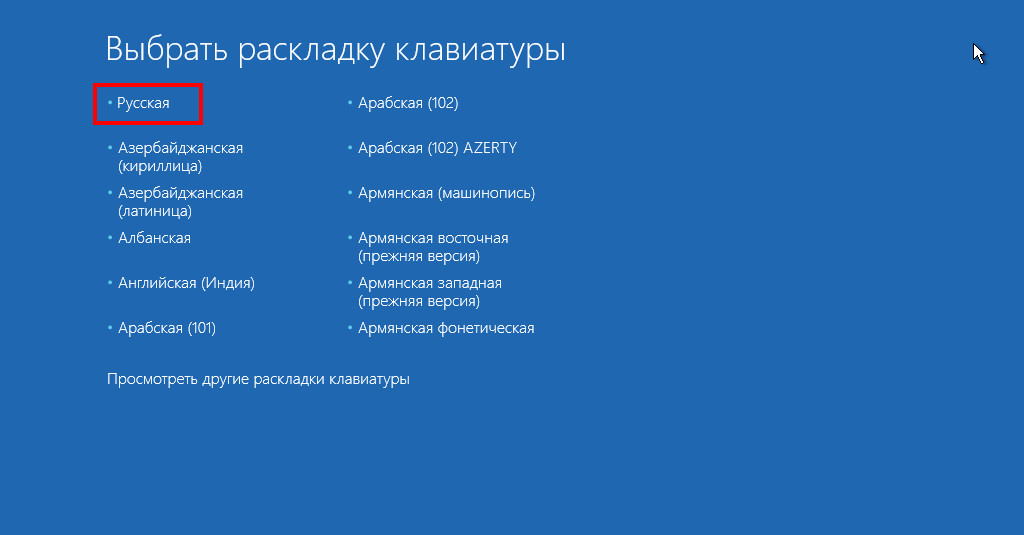
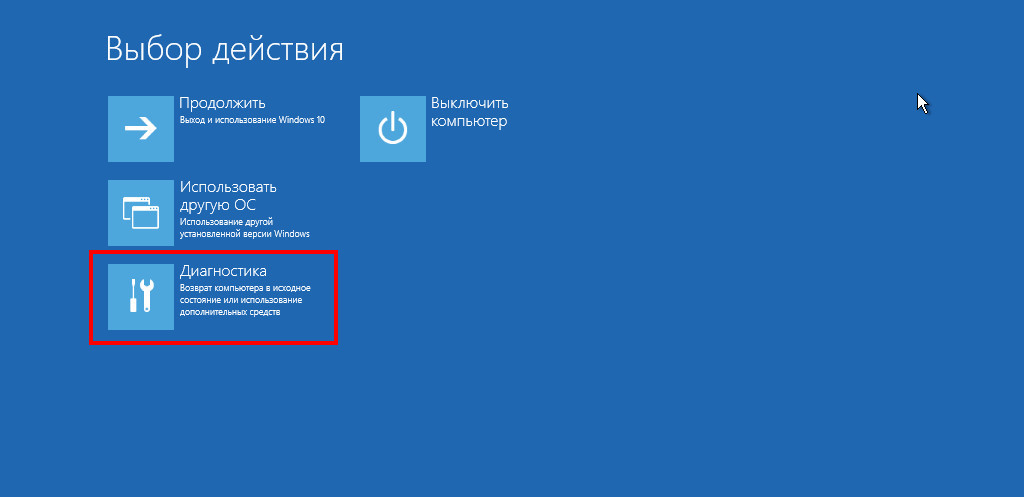
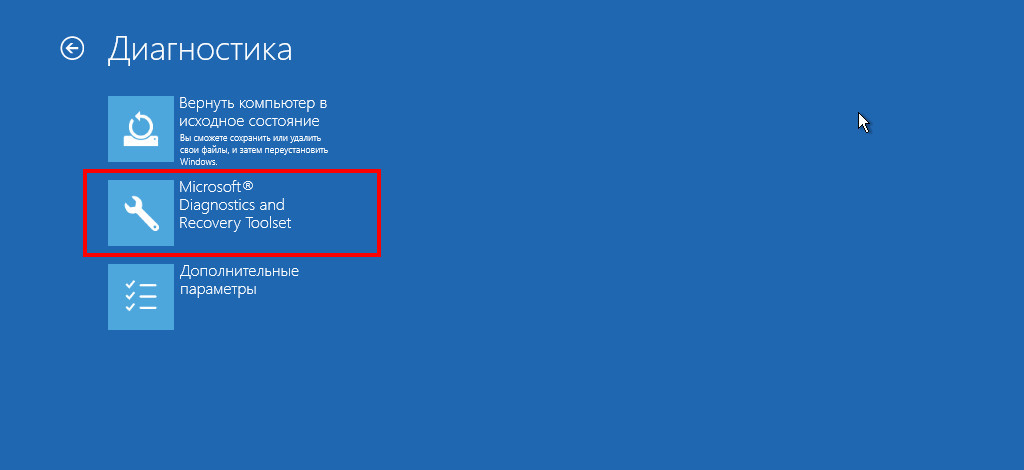
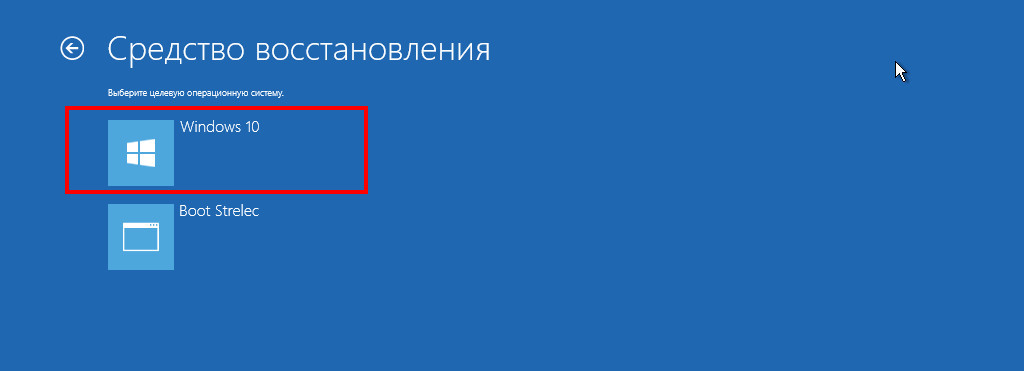
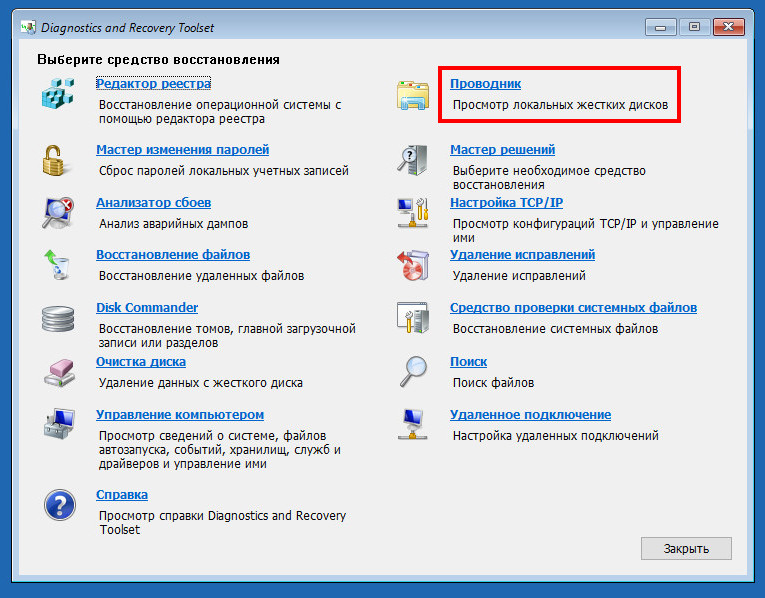
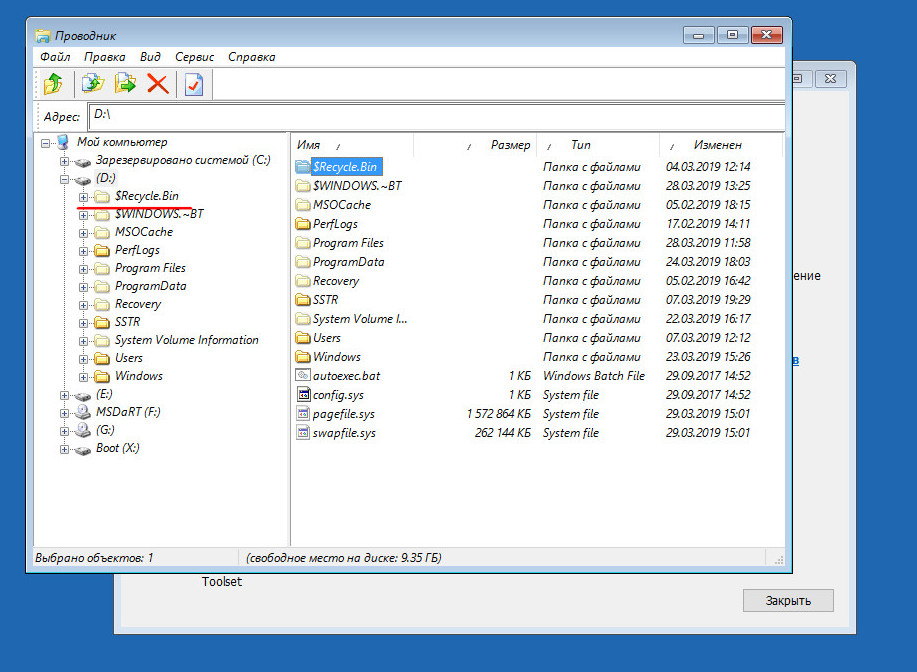
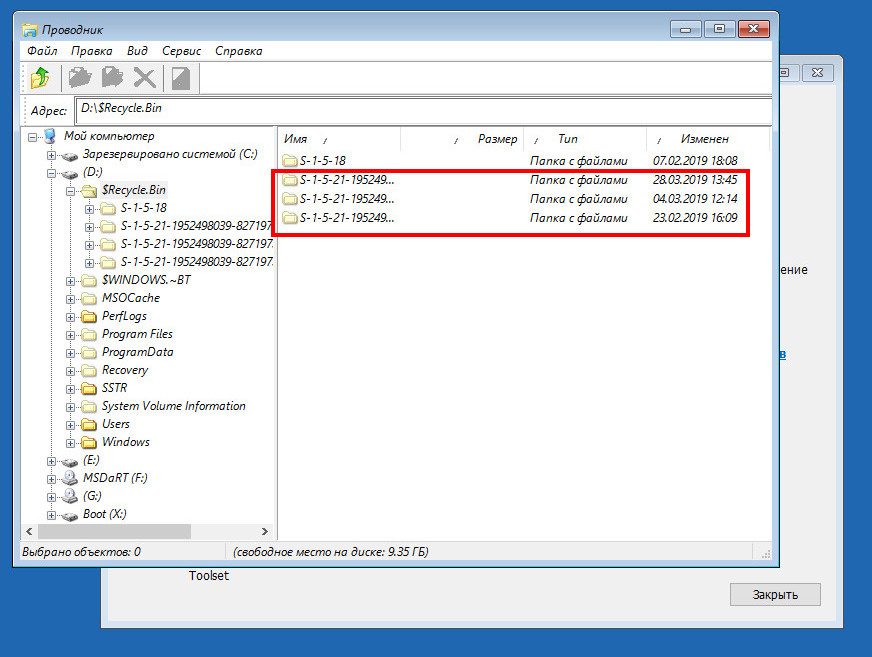
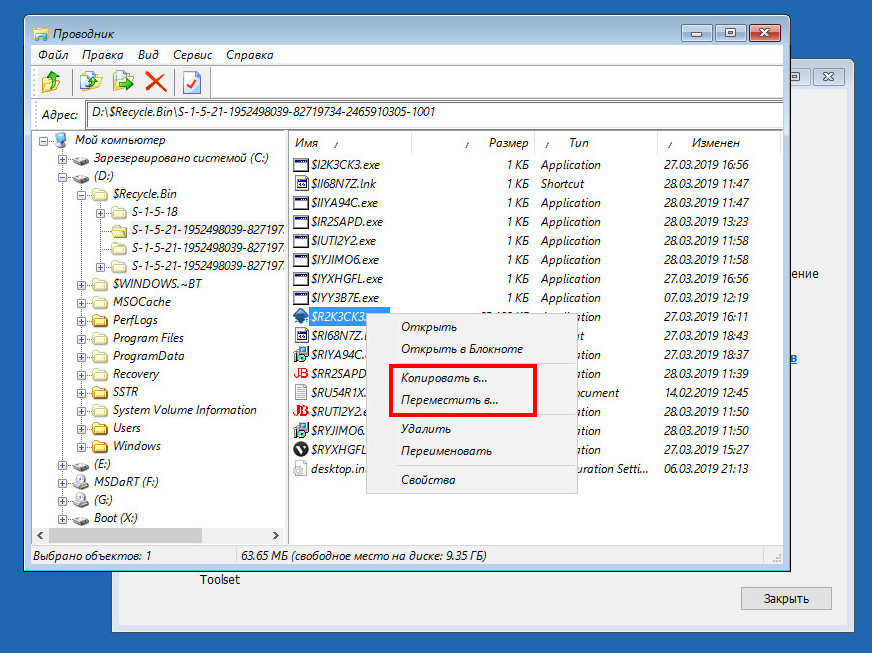
Добавить комментарий